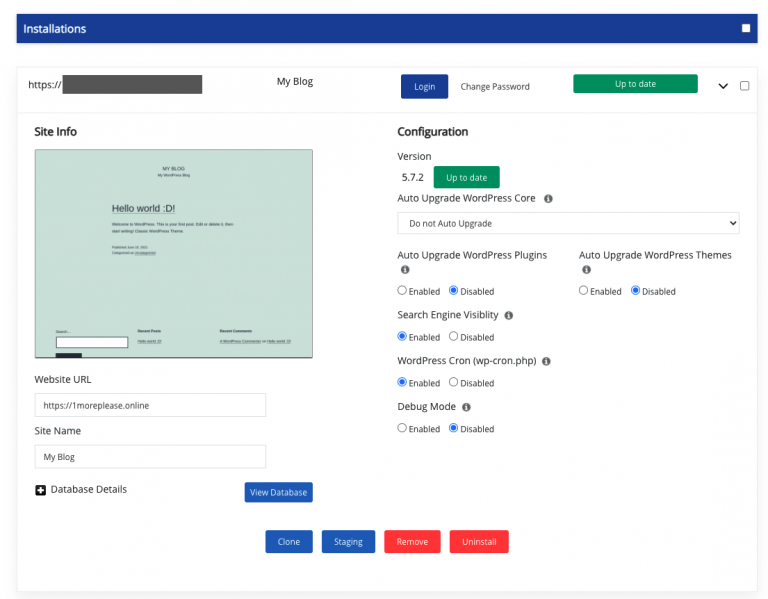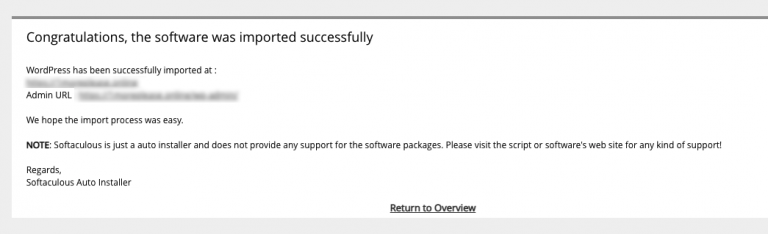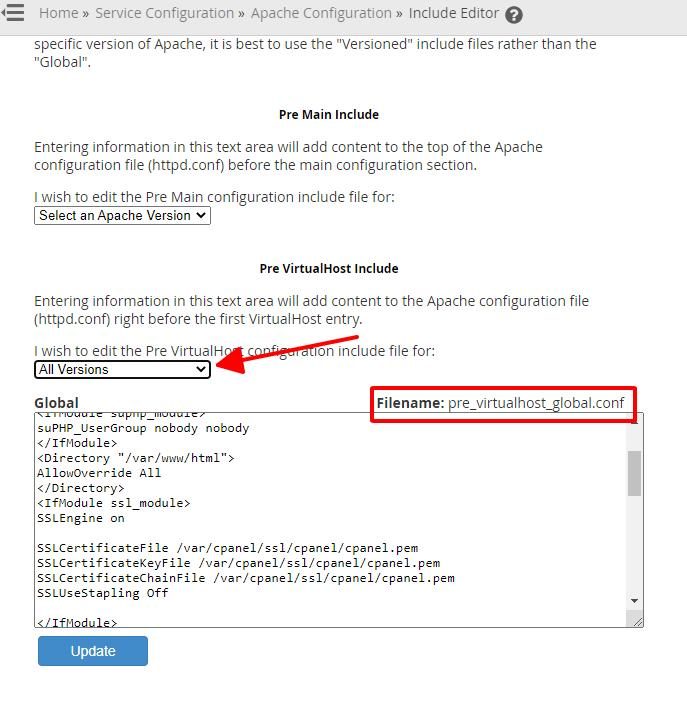Hướng dẫn SSH vào Hosting Cpanel bằng putty
28/03/2019 17:39 | Luợt xem : 61
Nếu quý khách đang sử dụng Hosting Cpanel từ gói 03 trở lên, Quý khách có thể SSH vào hosting Cpanel bằng putty theo hướng dẫn sau.
Bước 1: Đăng nhập vào Hosting Cpanel theo thông tin quý khách được cung cấp
Bước 2: Dưới bảng Security click vào SSH Access
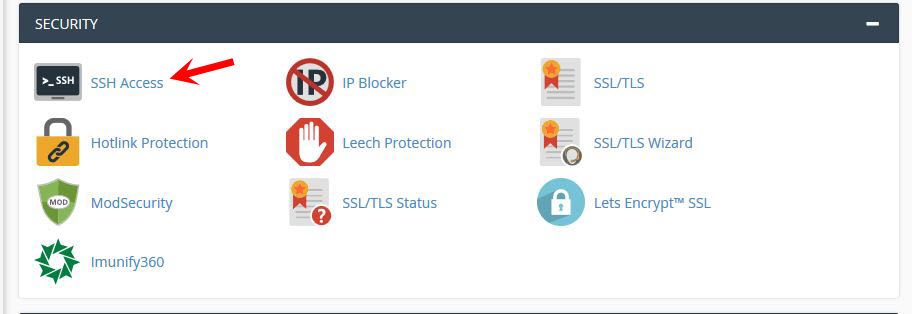
Bước 3: Click Manage SSH Keys
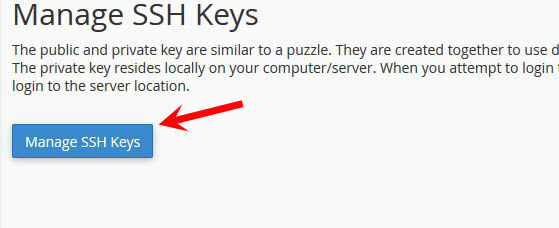
Bước 4: Click + Generate a New Key
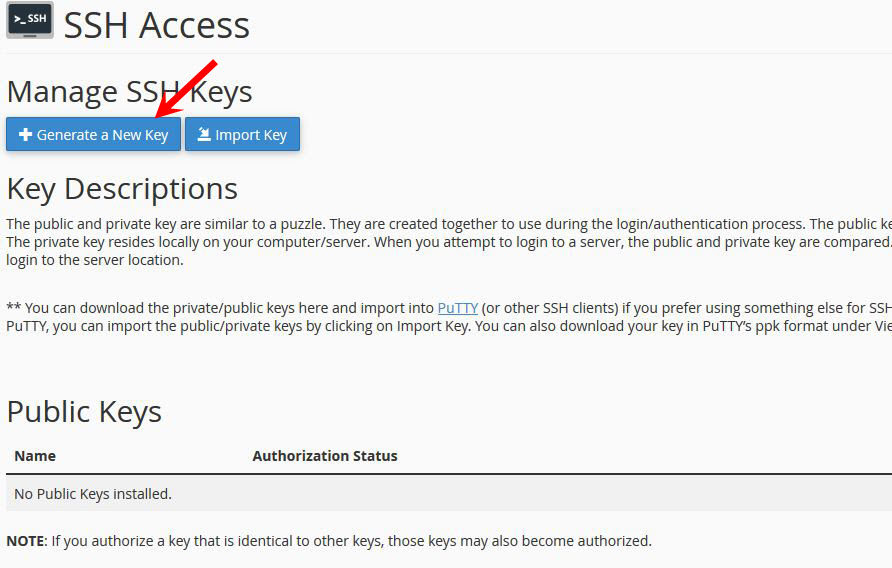
Bước 5: Tạo key
Tại đây quý khách khai báo các thông tin của key:
- Key Name: để mặc định và không thay đổi
- Key Password: Quý khách cần đặt password cho key này bao gồm chữ thường, chữ hoa, ký tự và số để đạt được yêu cầu bảo mật.
- Reenter Password: nhập lại password ở trên một lần nữa.
- Sau đó nhấn Generate Key
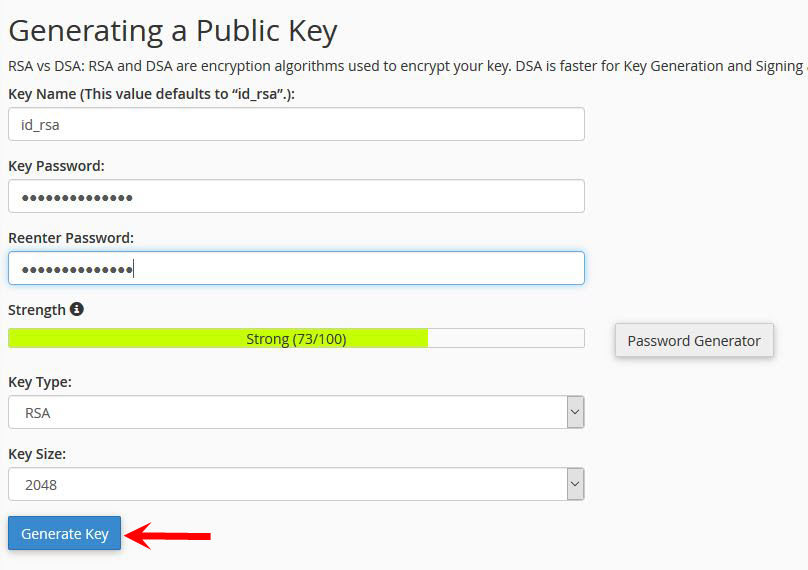
Sau khi ấn Generate Key sẽ có thông báo Key Generation Complete Quý khách ấn Go Back để trở lại phần quản lý
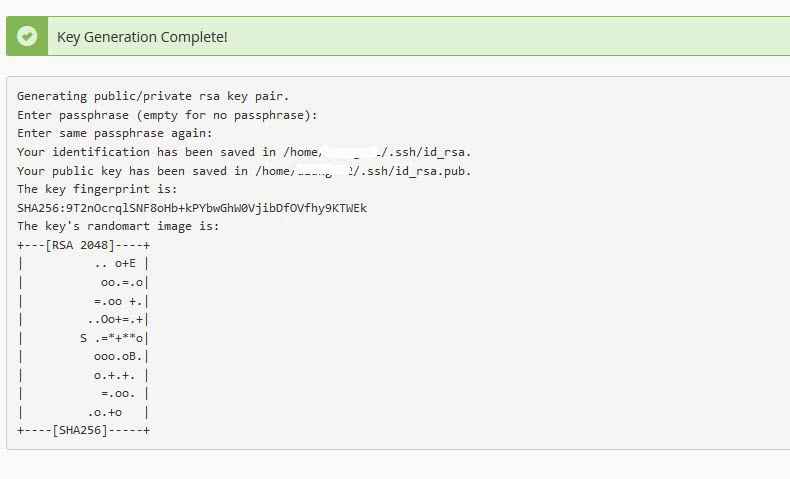
Bước 6: Authorize SSH Key để đăng nhập
- Sau khi quy lại Manage SSH Keys quý khách click vào Manage trong phầnPublic Keys như hình dưới
- Sang giao diện Manage Click Authorize
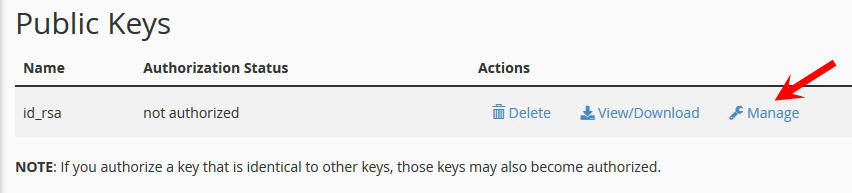
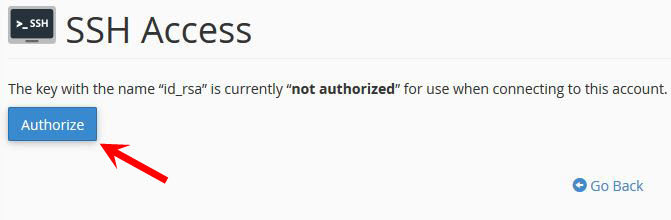 Sau khi thành công sẽ có thông báo hoàn thành.
Sau khi thành công sẽ có thông báo hoàn thành.
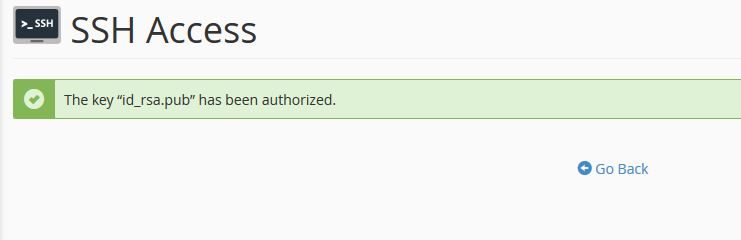
Sau khi hoàn thành Authorized quý khách click vào Go Back để quay lại.
Bước 7: Dưới tab Private Keys quý khách click View/Download ở phần key vừa tạo.
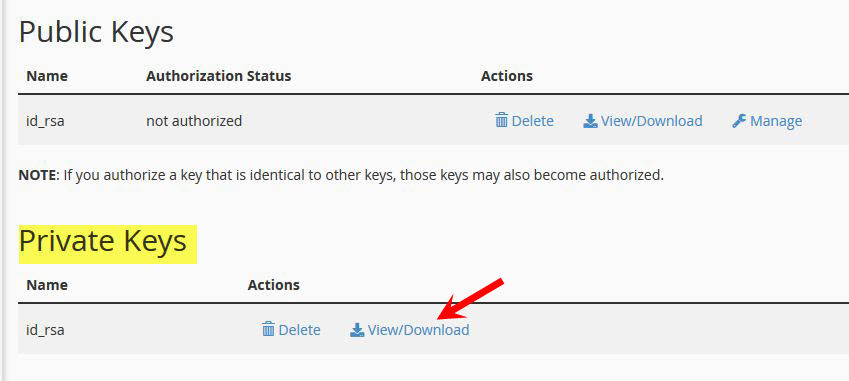
Trong màn hình tiếp theo quý khách cuộn xuống dưới Convert the “id_dsa” key to PPK format quý khách nhập password của id_dsa đã tạo phần trước xong ấn Convert.
Trong màn hình tiếp theo click vào Download Key (File này quý khách nên lưu ở nơi dễ nhớ để dùng trong các lần sau)
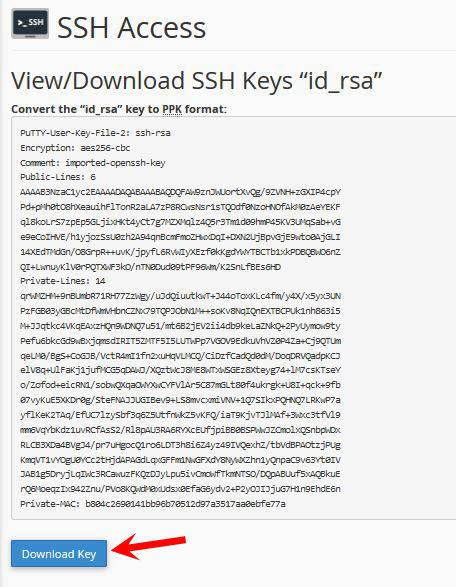
Quý khách download PuTTY tại link sau, đây là bản không cần cài đặt, quý khách download về sau đó giải nén ra dùng luôn. PuTTY 32-bit, PuTTy 64-bit
Sau khi giải nén quý khách mở file: PUTTY.EXE, click Connection, click SSH, và Auth như hình dưới.
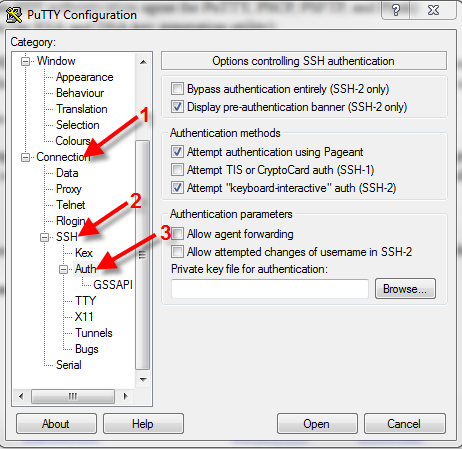
Trong giao diện quý khách click Browse chọn đến file Private key quý khách đã download về ở bước 7 phần convert key.
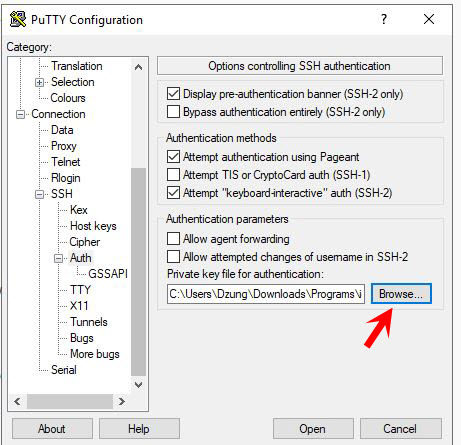
Sau khi chọn xong file quý khách click lại tab Session (1) và nhập các thông tin Server:
- Host Name (or IP address): Nhập IP hoặc hostname của server
- Port: 63456
- Saved Sessions: Nhập tên gợi nhớ để các lần truy cập sau quý khách không cần cấu hình.
Sau khi nhập xong click Save (2) và Open (3)
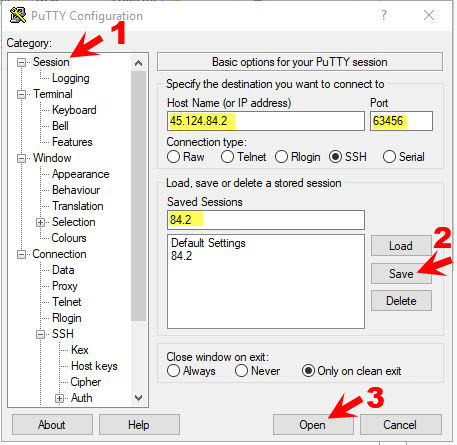
Sẽ có thông báo quý khách ấn Yes
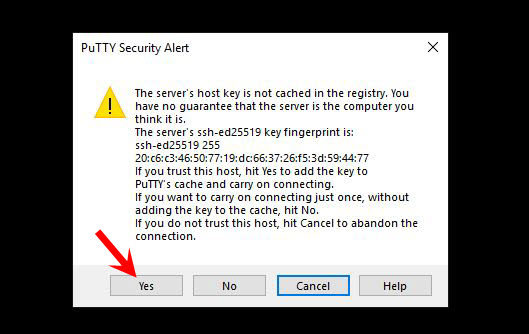
Màn hình tiếp theo ( Login as: ) quý khách nhập tên đăng nhập hosting xong ấn Enter phần (Passphrase for key “imported-openssh-key “) quý khách nhập pass của key file (password tạo ở bước 5) khi nhập vì lý do bảo mật nên PuTTY sẽ không hiển thị pass, khi nhập xong ấn enter để đăng nhập
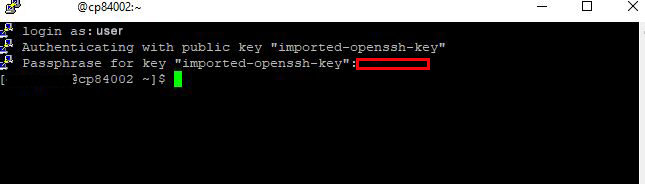
Trong quá trình thao tác, nếu cần hỗ trợ quý khách vui lòng liên hệ bộ phận hỗ trợ tại BKNS.
Dưới đây là hướng dẫn SSH vào Hosting Cpanel bằng putty mà BKNS muốn chia sẻ với bạn. Mong rằng những thông tin trên sẽ hữu ích với bạn!
>> Tìm hiểu thêm:
- Kiến thức kết nối tới máy chủ qua SSH với chương trình Putty
- Các lệnh cơ bản của SSH – Bạn đã biết?
- Hướng dẫn sử dụng SSH kết nối CentoS
Nguồn: BKNS